- מיקרוסופט לא מאפשרת לך להתקין את Windows 11 על מעבד לא נתמך, אבל יש לנו בדיוק את הפתרונות הנכונים לעקוף את הבעיה הזו.
- תהליך זה יגרום למערכת לעקוף את דרישות המעבד ולאפשר לך להמשיך בהתקנה.
- לפני שמתחילים, הכרחי לגבות את כל הנתונים החשובים למקרה שמשהו ישתבש.
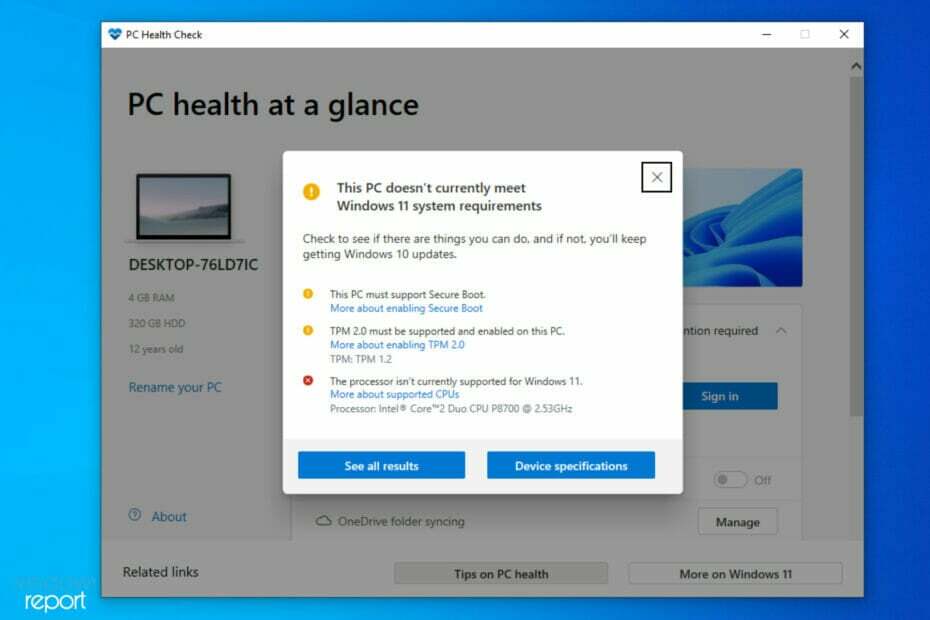
איקסהתקן על ידי לחיצה על הורד את הקובץ
תוכנה זו תתקן שגיאות מחשב נפוצות, תגן עליך מאובדן קבצים, תוכנות זדוניות, כשל חומרה ותייעל את המחשב שלך לביצועים מקסימליים. תקן בעיות במחשב והסר וירוסים כעת ב-3 שלבים פשוטים:
- הורד את Restoro PC Repair Tool שמגיע עם טכנולוגיות מוגנת בפטנט (פטנט זמין כאן).
- נְקִישָׁה התחל סריקה כדי למצוא בעיות של Windows שעלולות לגרום לבעיות במחשב.
- נְקִישָׁה תקן הכל כדי לתקן בעיות המשפיעות על האבטחה והביצועים של המחשב שלך
- Restoro הורד על ידי 0 הקוראים החודש.
מאז השקתה בסוף 2021, מערכת ההפעלה של Windows זו הראתה לעולם מספר תכונות רצויות. לראשונה מזה זמן רב, מיקרוסופט זעזעה את העולם עם ממשק משתמש חדש לחלוטין.
אין זה פלא שלהרבה אנשים אפילו לא אכפת להתקין את Windows 11 על מעבד לא נתמך. זה יכול להיות קורע לב כשמשתמשים מבינים שהם לא יכולים לשדרג למערכת ההפעלה העדכנית ביותר של Windows במחשב שלהם מכיוון שהם מקבלים את
מחשב זה אינו עומד כעת בדרישות המערכת של Windows 11 אוֹ המעבד אינו נתמך כעת עבור Windows 11.החדשות הטובות, לעומת זאת, הן שיש פריצה שאושרה על ידי מיקרוסופט שאמורה לשפר אותה באופן מיידי. פריצה זו מאפשרת לך לעקוף את בדיקת המעבד.
המשך לקרוא כדי ללמוד כיצד להתקין את Windows 11 על חומרה לא נתמכת.
דרישות מערכת מינימליות עבור Windows 11
רק למקרה שאתה רוצה לדעת מהן דרישות המערכת המינימליות לדרישות המערכת של Windows, הנה רשימת בדיקה שתעיין בה:
- מעבד: המעבד של המחשב שלך צריך להיות 1 גיגה-הרץ (GHz) או מהיר יותר עם שתי ליבות או יותר במעבד 64 סיביות תואם או מערכת על שבב (SoC)
- זיכרון RAM: גודל הזיכרון של המחשב צריך להיות 4 גיגה-בייט (GB) או יותר
- אחסון: נדרש נפח אחסון של 64 GB* ומעלה כדי להתקין את Windows זה
- עליך לשים לב שייתכן שיידרש שטח אחסון נוסף כדי להוריד עדכונים ולאפשר תכונות ספציפיות
- כרטיס מסך: אמור להיות תואם ל-DirectX 12 ואילך, עם מנהל התקן WDDM 2.0
- קושחת המערכת: UEFI, מותאמת לאתחול מאובטח
- TPM: Trusted Platform Module (TPM) גרסה 2.0
- תצוגה: תצוגה בחדות גבוהה (720p), צג בגודל 9 אינץ' או יותר, 8 ביטים לכל ערוץ צבע
יש לנו גם מאמר המפרט את המפרט הטכני של Windows 11 זה עשוי להציע הרבה יותר מידע על זה.
עם זאת, אם אתה מעוניין ללמוד כיצד להתקין את Windows 11 במחשב שאינו נתמך, אנו נראה לך כיצד. פירקנו את כל התהליך מתחילתו ועד סופו לשלבים פשוטים.
כיצד אוכל להתקין את Windows 11 על מעבד לא נתמך?
הערה
לפני שתתחיל בתהליך זה להתקנת Windows 11 במחשבים שאינם נתמכים, אנו ממליצים שתגבה תחילה נתונים חשובים. זה תמיד נוהג טוב לעשות גיבוי, במיוחד כאשר משדרגים למערכת הפעלה חדשה.
1. הורד את Windows 11 ISO
- הורד תמונת דיסק של Windows 11 (ISO).
- פתח את ה בחר הורד להפיל.
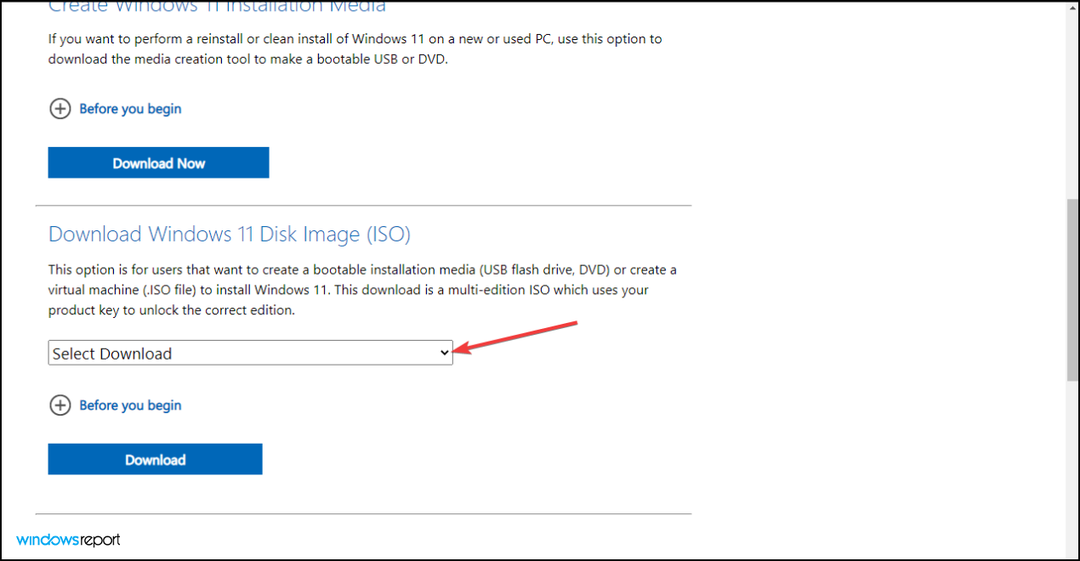
- בחר Windows 11.
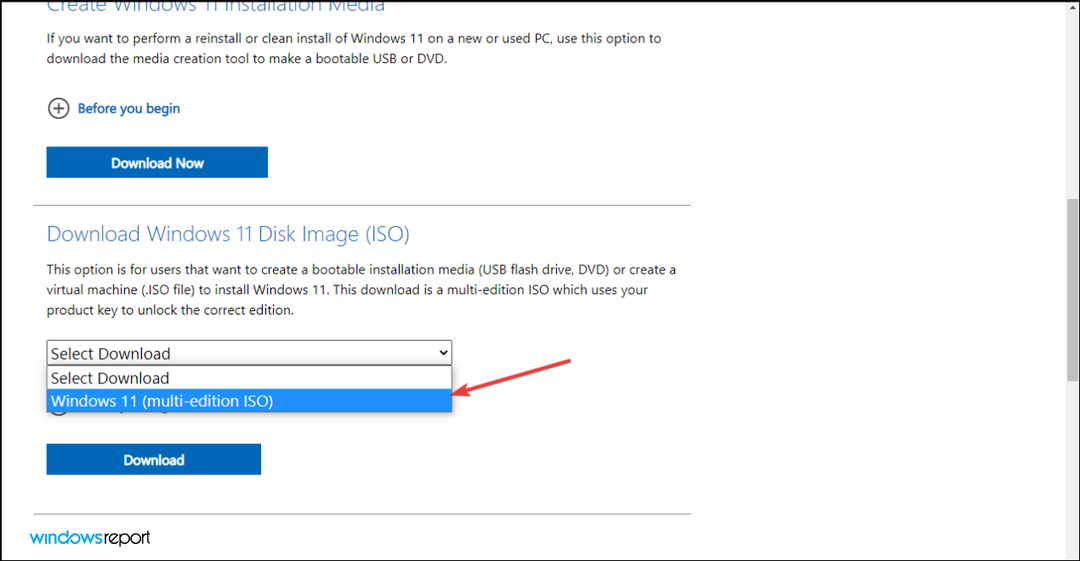
- לחץ על הורד לַחְצָן.
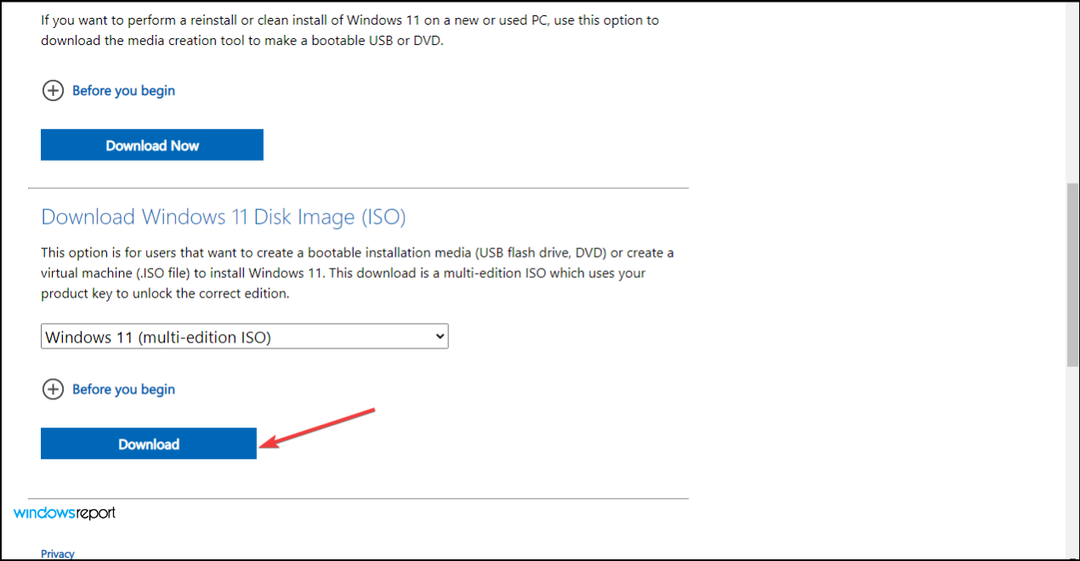
- לחץ על תבחר אחד התפריט הנפתח ובחר את שפת המוצר שלך, ולאחר מכן לחץ על לְאַשֵׁר.
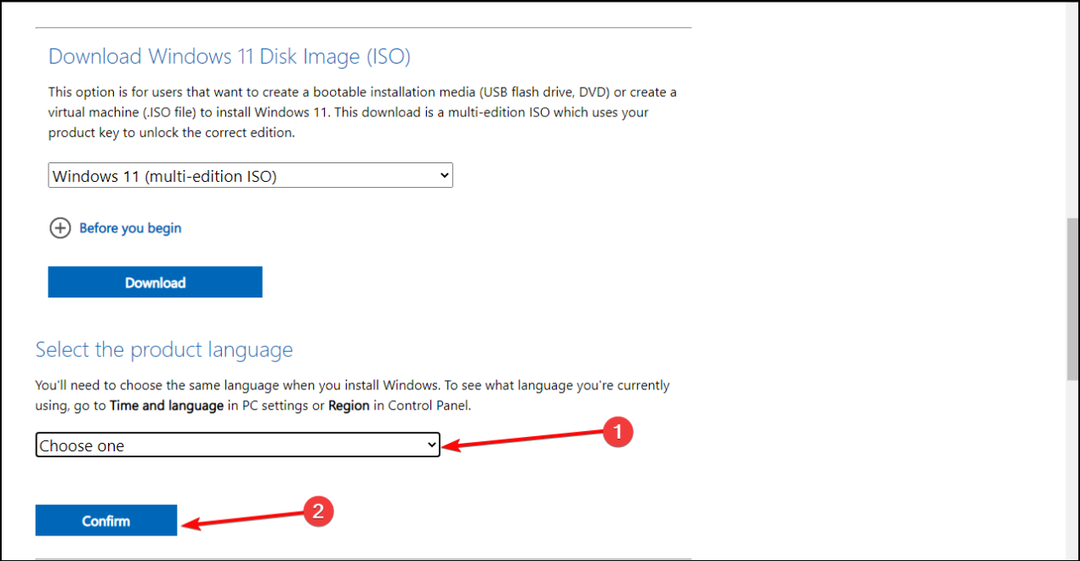
- נְקִישָׁה הורדה של 64 סיביות.
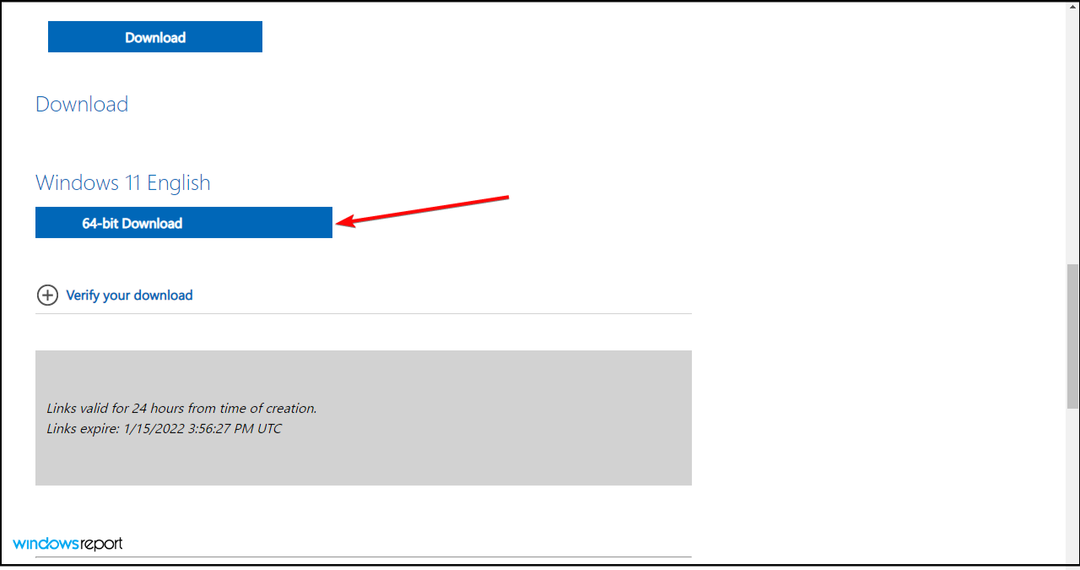
הערה
הדרך האופיינית לעדכן את המחשב לעדכון האחרון היא באמצעות מסייע ההתקנה של Windows 11. במקרה זה, זה לא עובד מכיוון שהמערכת שלך לא מגיעה לדרישת המערכת המינימלית.
הדפדפן שלך אמור להתחיל להוריד את התמונה (צריך להיות בסביבות 5.1GB). בזמן שההורדה נמשכת, אתה יכול לעבור לשלב הבא.
2. עוקף את בדיקת המעבד על ידי עריכת הרישום של Windows
- בשולחן העבודה של Windows, לחץ הַתחָלָה וסוג regedit, לאחר מכן לחץ לִפְתוֹחַ כדי להפעיל את עורך רישום.
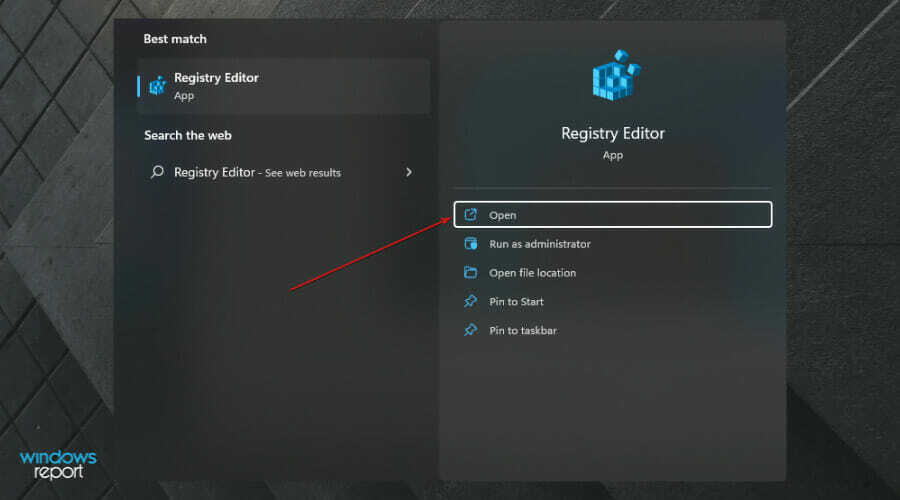
- נווט אל הנתיב הבא:
HKEY_LOCAL_MACHINE\SYSTEM\Setup\MoSetup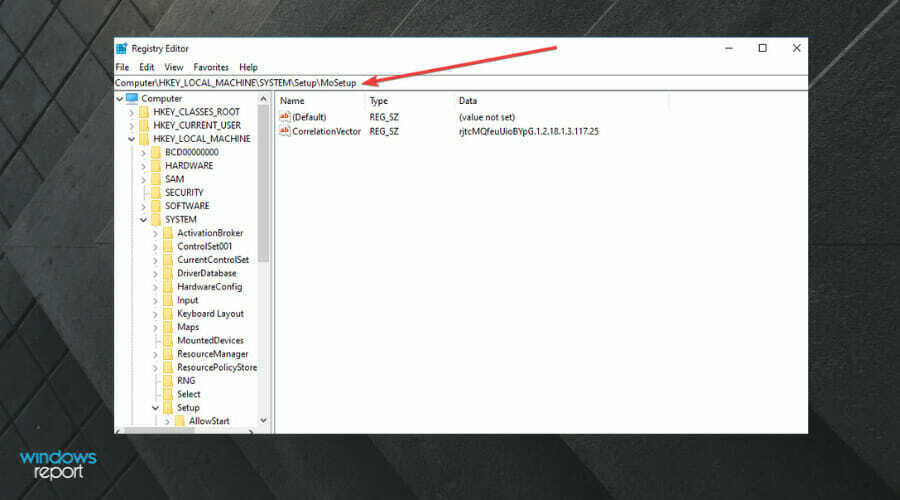
- בחלונית הימנית, תוכל ללחוץ לחיצה ימנית ולבחור חָדָשׁולאחר מכן בחר את ערך DWORD (32 סיביות).
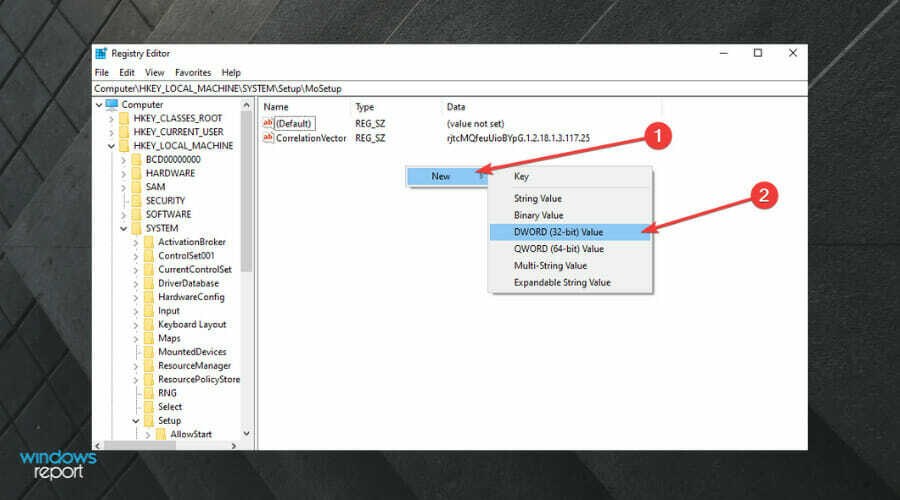
- לאחר יצירת הערך, תוכל לשנות את שמו ל AllowUpgradesWithUnsupportedTPMOrCPU.
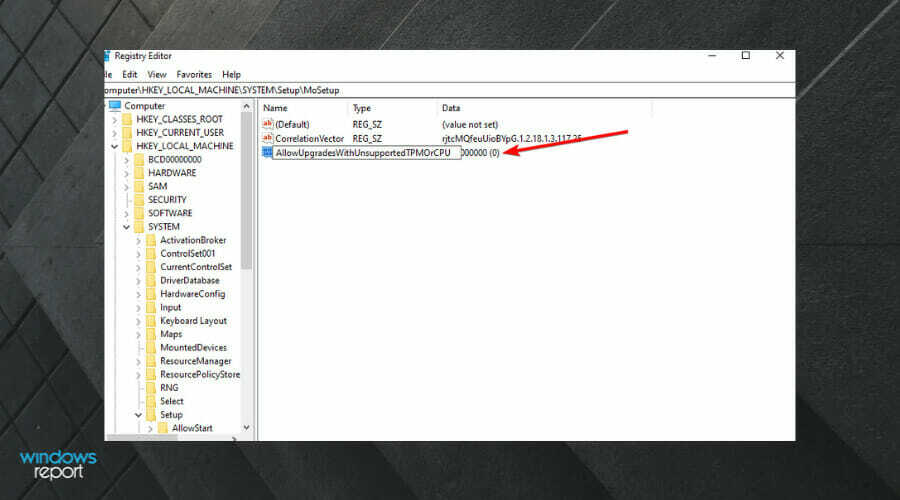
- כעת תוכל ללחוץ פעמיים על הערך החדש הזה ולהיכנס 1 לתוך ה נתוני ערך שדה. מכה בסדר וסגור את עורך הרישום.
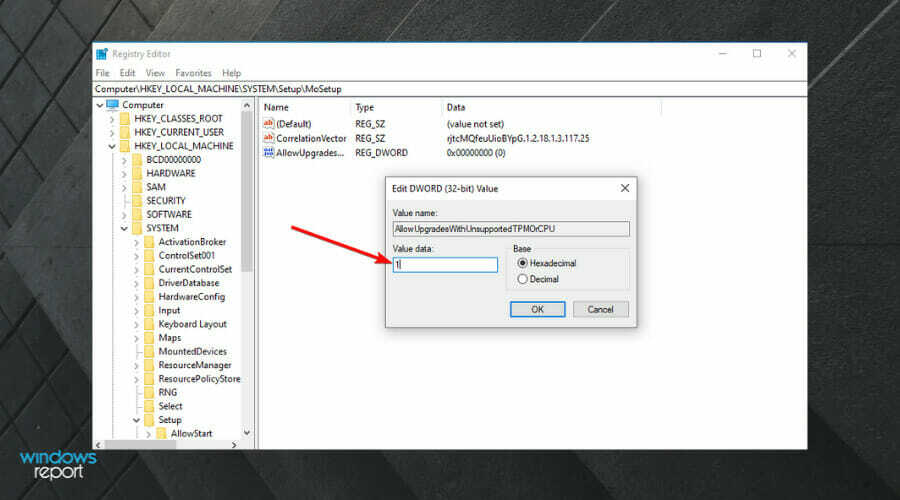
לאחר שתפעיל מחדש את המחשב האישי שלך ותלך על הפתרון הבא, המערכת תתעלם מכל החסרונות הנוגעים למעבד שלך ואפילו עם דרישת TPM 2.0.
3. פתח את ה-ISO בסייר Windows והפעל את ההתקנה
- לאחר סיום הורדת ה-ISO, לחץ על חלונות מקש + ה לשגר סייר קבצים.
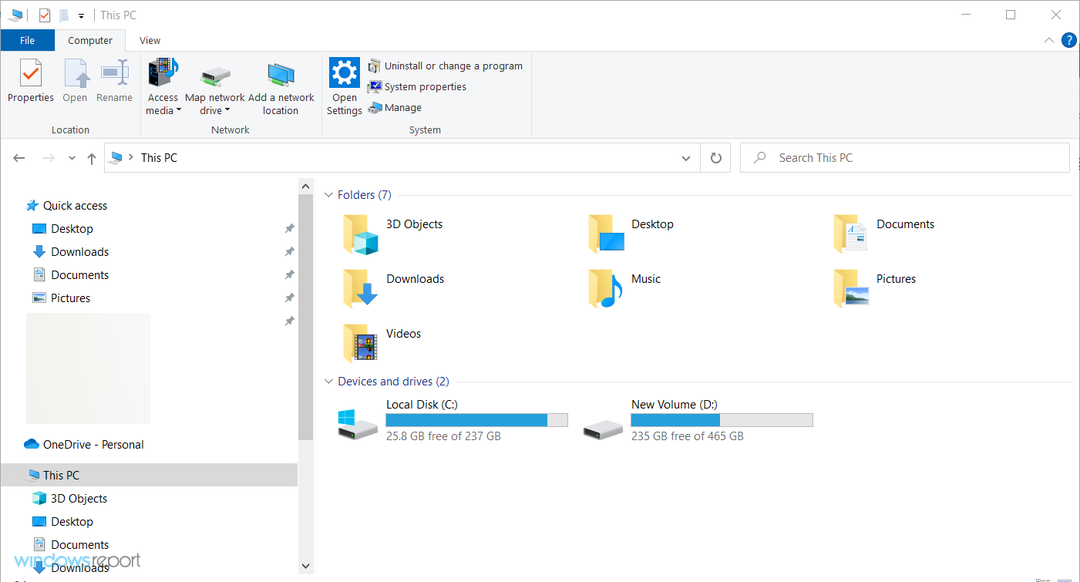
- אתר את ה-ISO, לחץ לחיצה ימנית עליו ובחר הר.
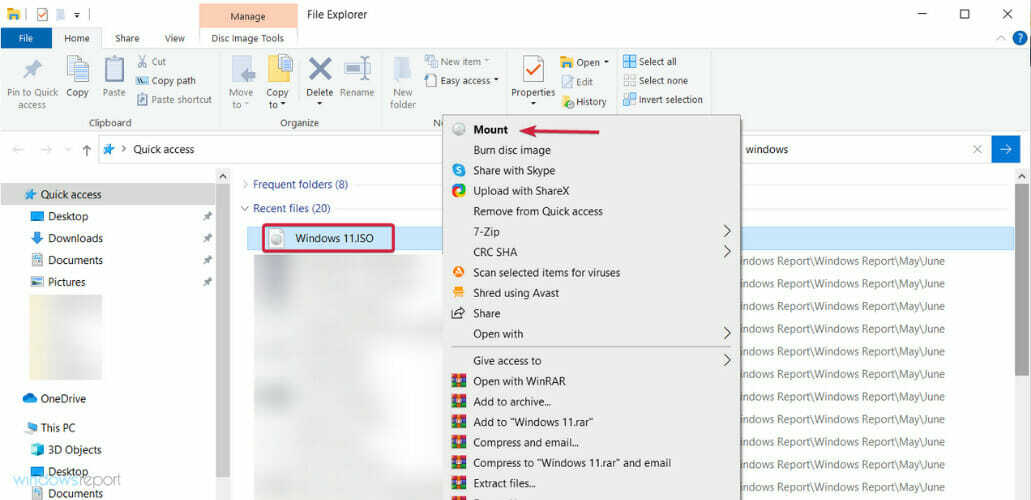
- כונן וירטואלי חדש יופיע במחשב האישי שלך. גש אליו ולחץ פעמיים על setup.exe קובץ כדי להתחיל בתהליך ההתקנה.

לאחר ההתקנה, אתה אמור לראות הודעת אזהרה במקום הודעת דחייה. הודעה זו מגיעה יחד עם אפשרות להתקין את Windows 11 מבלי לאבד את הנתונים שלך.
שוב, עלינו להדגיש כי אתה מגבה את הנתונים החשובים שלך לפני שתתחיל את כל התהליך הזה.
האם לשדרג מעבד לא נתמך?
בואו נהיה ברורים לגבי זה. אם אתה עדיין לא מחליט אם אתה באמת רוצה לעבור את ההליך להתקנת Windows 11 על מחשב נייד לא נתמך, אנו ממליצים שלא לעשות זאת.
הסיבה לכך היא שמיקרוסופט מזהירה שקיימת נטייה גבוהה לחוות באגים. הם גם הזהירו שהם עלולים בסופו של דבר להפסיק להציג עדכוני אבטחה עבור מחשבים לא נתמכים עם מערכת הפעלה זו.
אז אולי זה לא יהיה אידיאלי לשדרג למערכת ההפעלה החדשה אם אין לך דרישות כאמור. עם זאת, אם לא אכפת לך קצת לפיגור פה ושם, אל תהסס לעקוב אחר השלבים שסיפקנו למעלה.
כדי למנוע בעיות, אתה יכול גם להתקין את Windows 11 על מחשב וירטואלי ובדוק אותו במלואו לפני טעינתו על המחשב הראשי שלך.
חשוב לציין שהשלבים הללו נועדו להראות לך כיצד להתקין את Windows 11 על מעבד לא נתמך. שלבים אלה רק גורמים ל-Windows להתעלם מדרישות המעבד.
אם אתה עדיין נתקל בבעיות בהתקנת מערכת ההפעלה האחרונה הזו, אז אתה יכול תסתכל על הקטע שלנו כיצד להתקין את Windows 11 ללא TPM.
כפי שאתה בוודאי יודע, דרישה חשובה נוספת להתקנת Windows 11 היא שהמחשב שלך יתמוך בתכונה הנקראת אתחול מאובטח.
אם אתה מקבל שגיאה לגבי זה, נוכל לעזור לך עם מדריך בנושא כיצד לעקוף את דרישת האתחול המאובטח ותמשיך בהתקנה.
אתה מוזמן להשאיר תגובה כדי ליידע אותנו אם הפתרון שלנו היה מועיל או אם יש לך טיפים נוספים כיצד להתקין את Windows 11 במכשיר שאינו נתמך שלדעתך יש להוסיף לרשימה.


